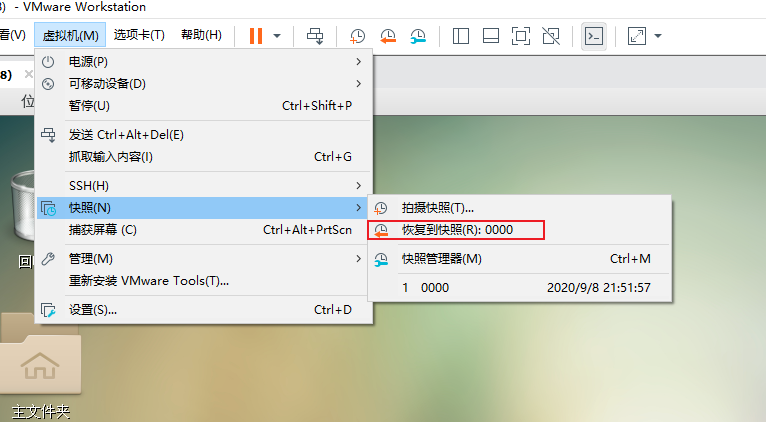镜像地址下载:http://mirrors.163.com/
一、安装准备:
(1)安装介质的准备——光盘
CentOS-7-x86_64-DVD-1908.iso镜像文件
下载地址:-
(2)VMware Workstation 12安装包
(3)硬件的准备
处理器CPU:Pentium系列
硬盘空间(存放用户数据需要更多空间):5.0GB。
内存:最少需要1G。
二、下面已经安装好VM
(1)创建虚拟机步骤

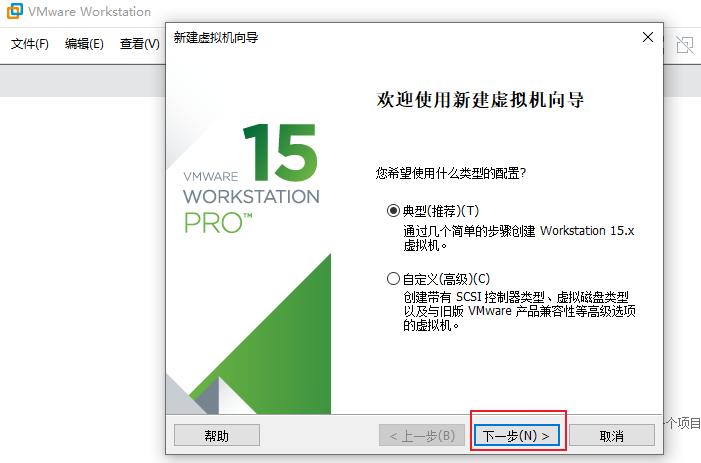
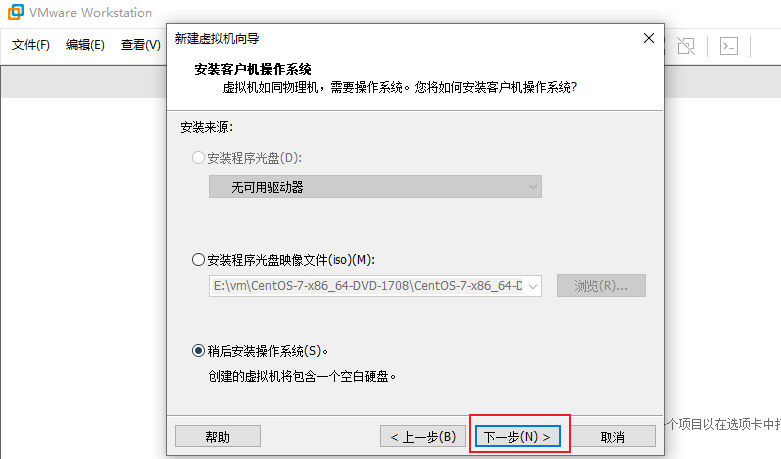
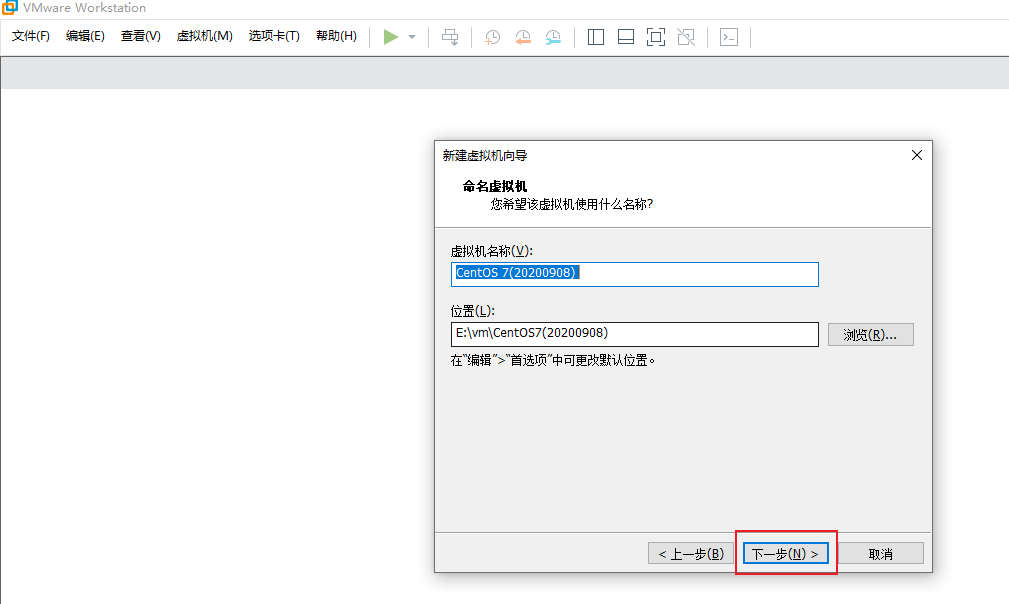
指定磁盘的容量,保存默认,点击下一步



上述步骤完成虚拟机的创建,接下来
(2)安装Linux系统
1、需要将光盘放入虚拟机的光驱中去,首先找到光驱双击,在弹出界面的右边选择使用ISO映像文件,点击浏览。找到光盘所在位置后,点击确定
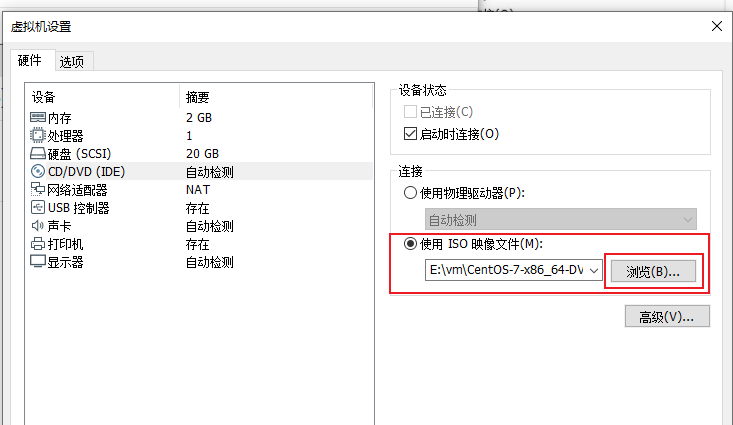
2、接着点击开启虚拟机

3、系统开始启动,并且启动光盘里的内容进行安装,在这里直接按回车
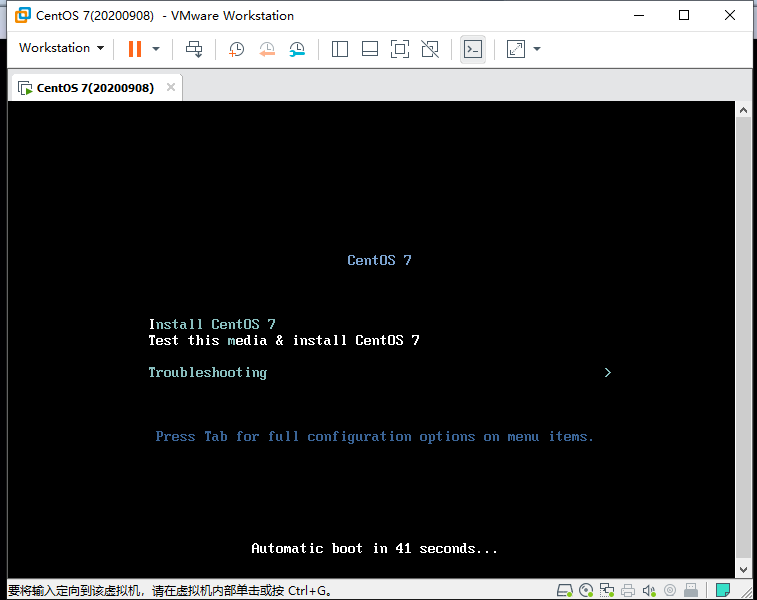
4、开始安装界面:
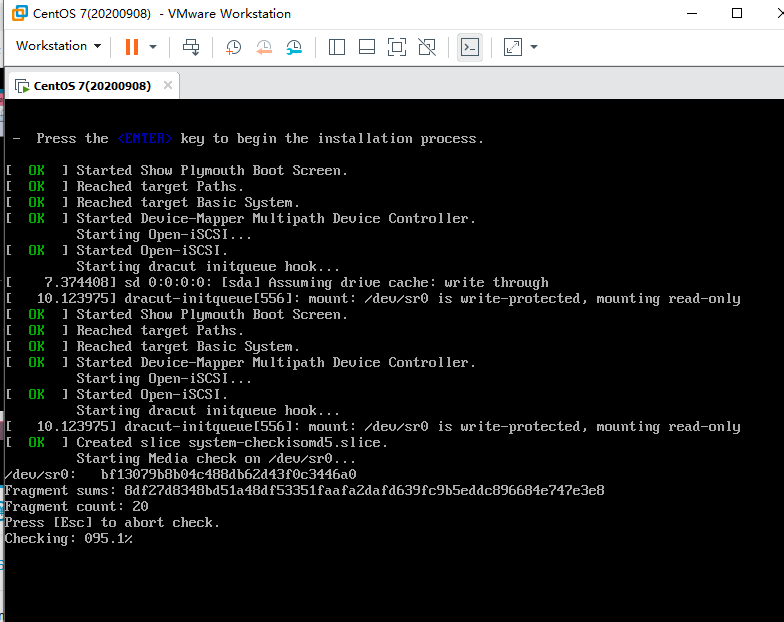
5、安装完后会出现一个图形化界面,这个步骤是让我们选择语言,我们选择中文,点击继续
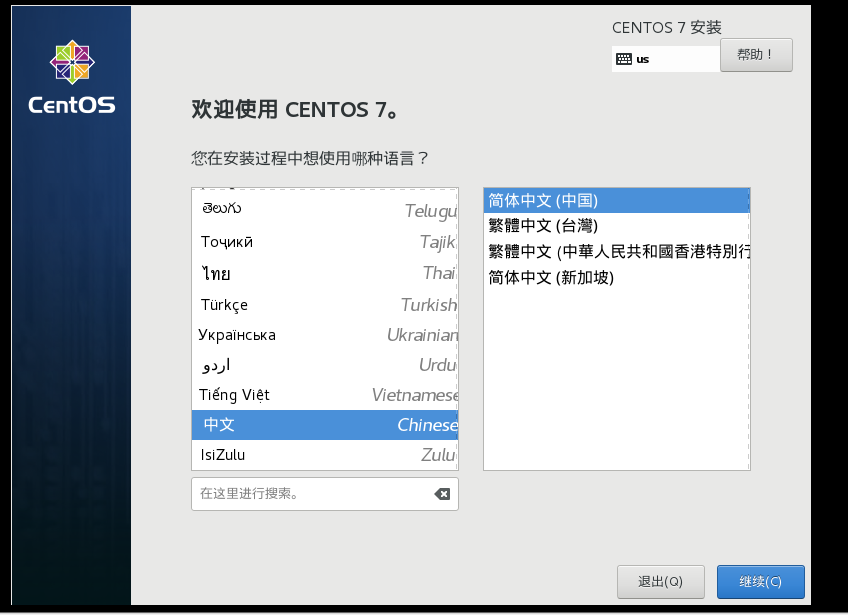
6、这里显示的安装源是本地介质,也就是本地的光盘

7、验证一下
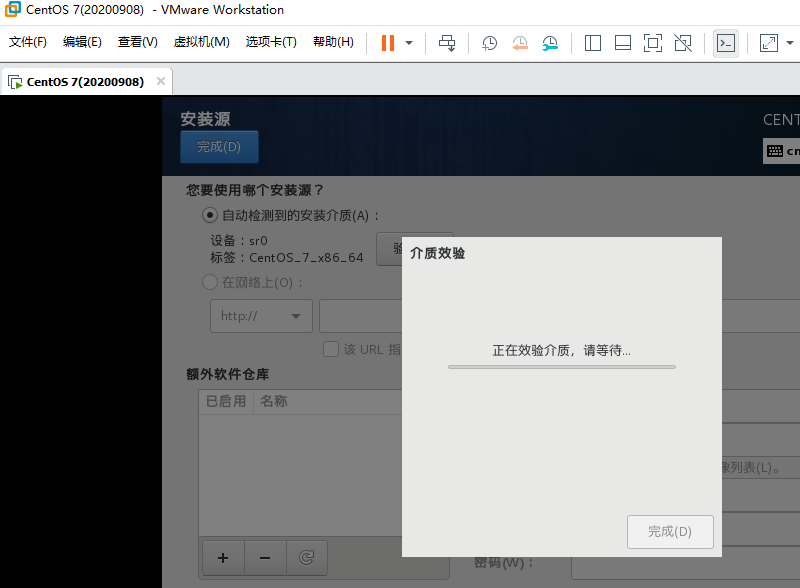
8、软件选择,最小安装,这里我们可以选择安装桌面,GNOME桌面,没有选择的话,默认是最小安装,是没有桌面的
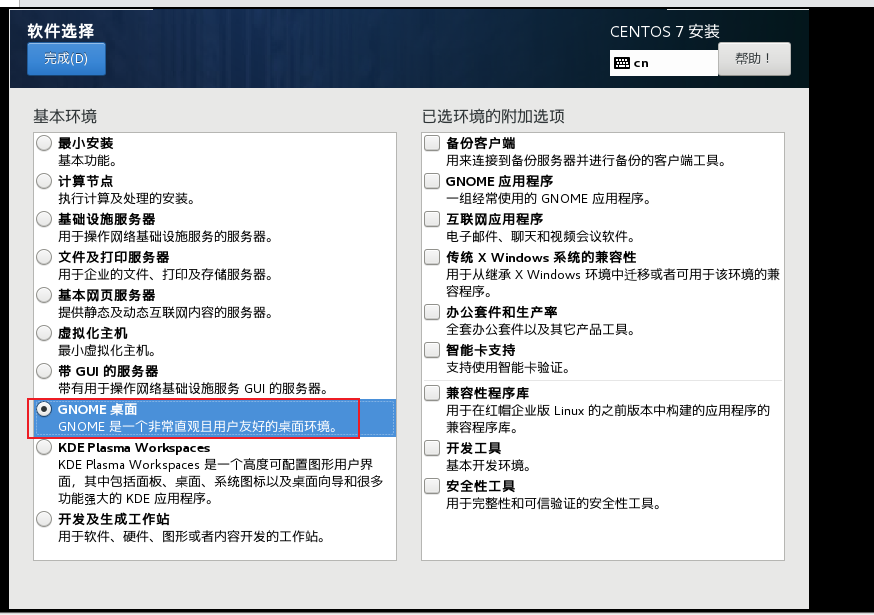
9、安装位置,这里是我们的硬盘,选择硬盘,点击完成
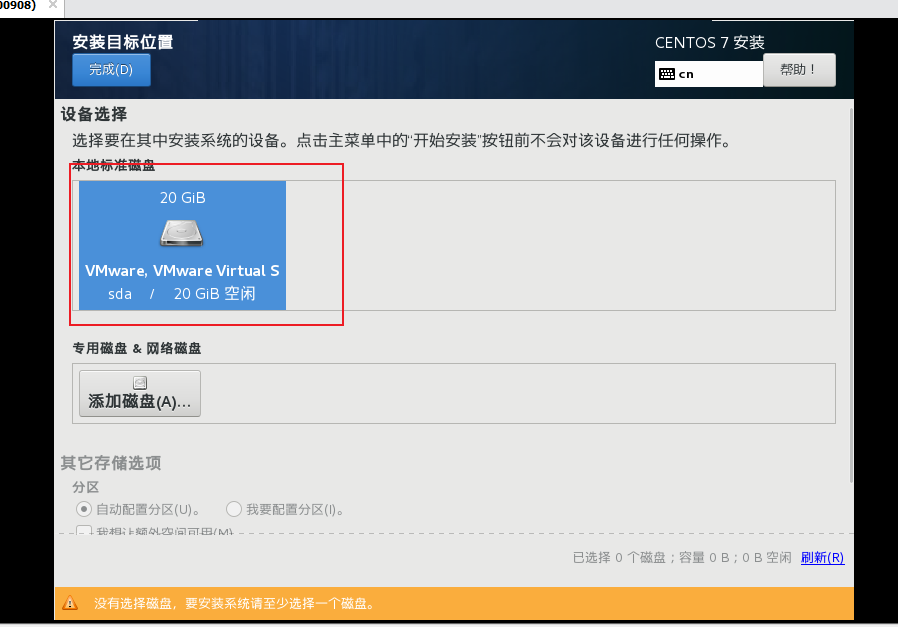
10、网络和主机名的设置,保存默认
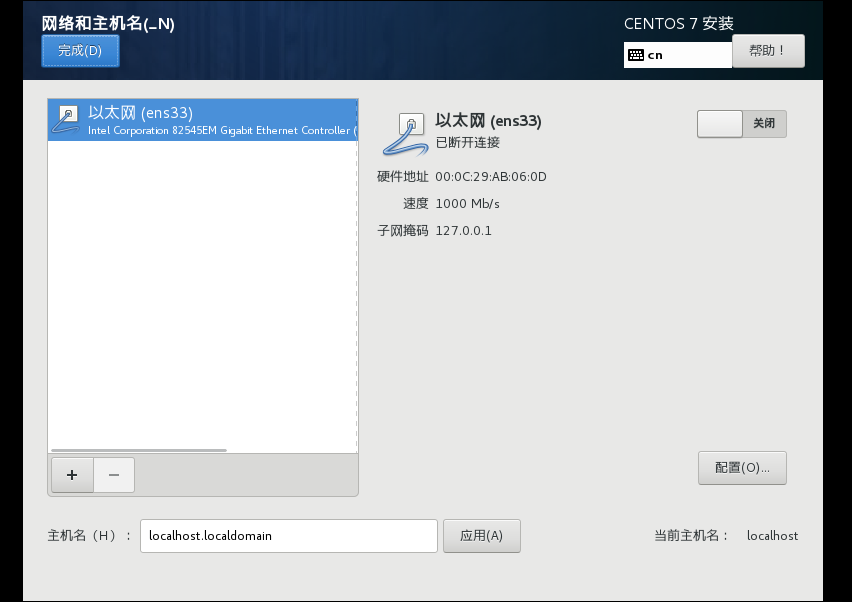
11、确认选择后,点击开始安装
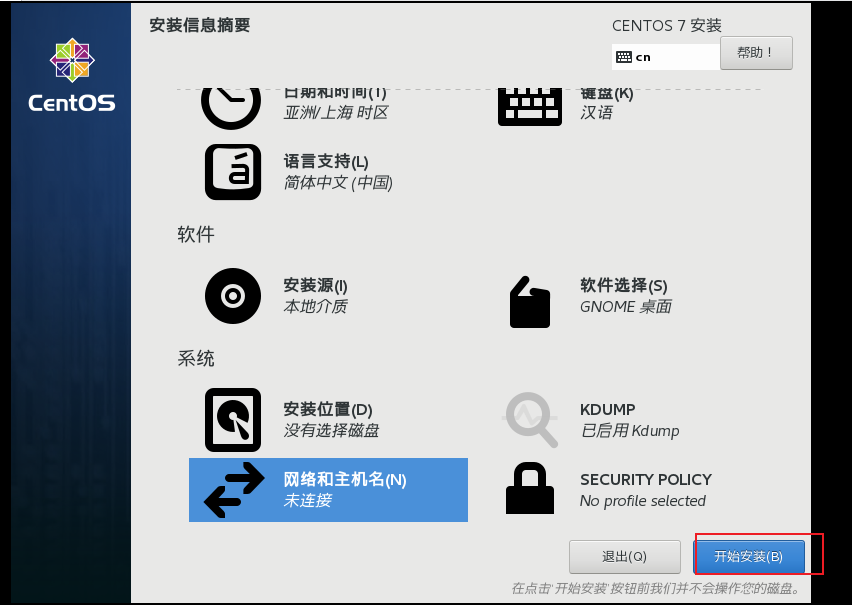
在这里可以设置用户密码,也可以创建用户,设置密码后,root用户就有了密码

安装时需要设置root用户密码才能完成配置

安装完成后重启

重启后到这个页面,直接回车
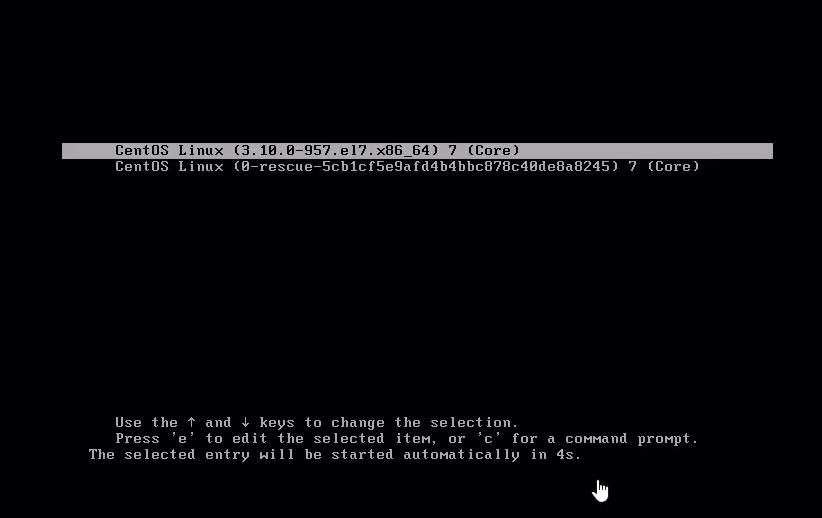
首次启动系统的时候,需要进行初始化设置:
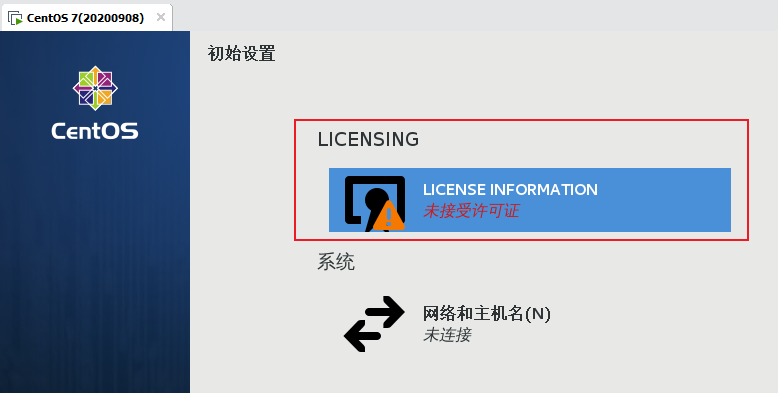
需要勾选我同意。。。

既可完成配置
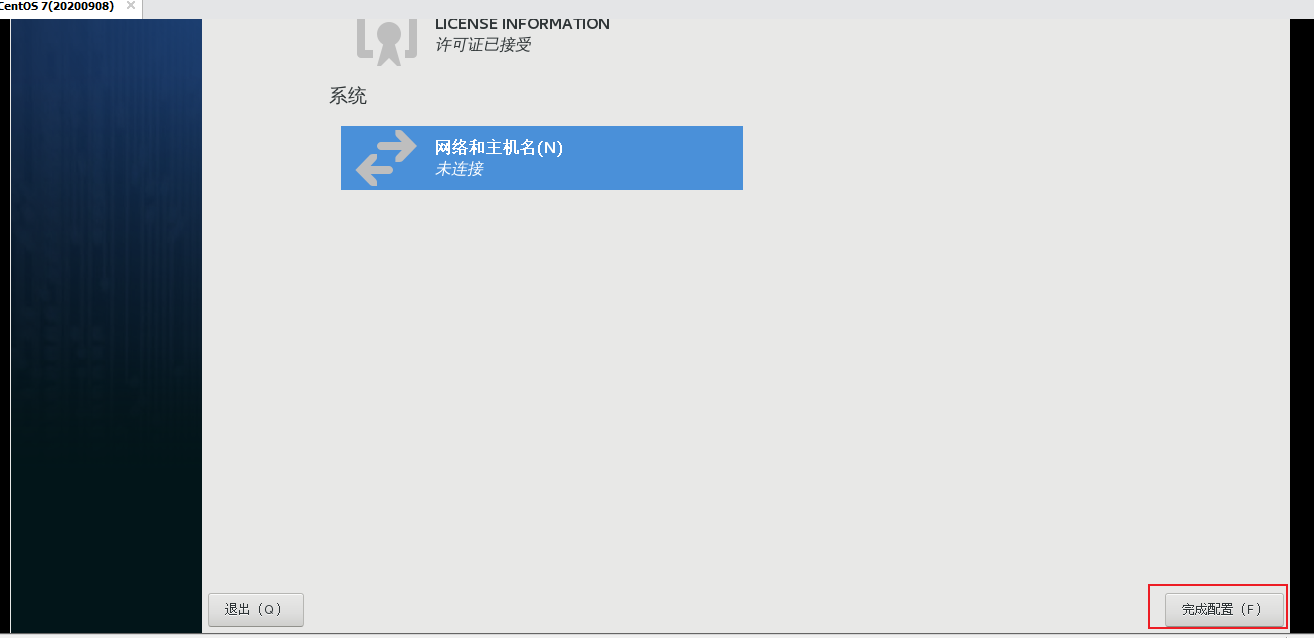
完成配置后可进行登录进入系统:

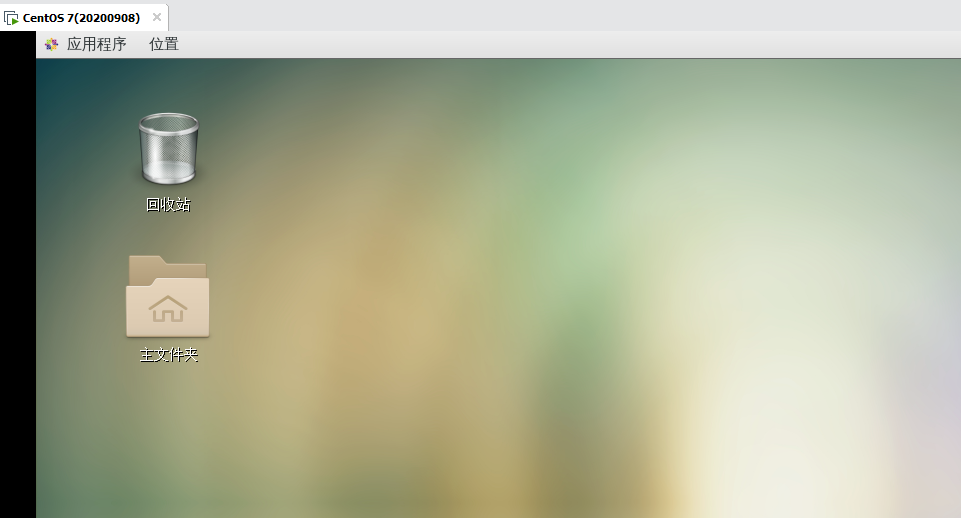
已成功安装!
注:拍快照,可以将当前的系统状态做备份,如果系统出现了问题,可以通过恢复到快照还原系统:
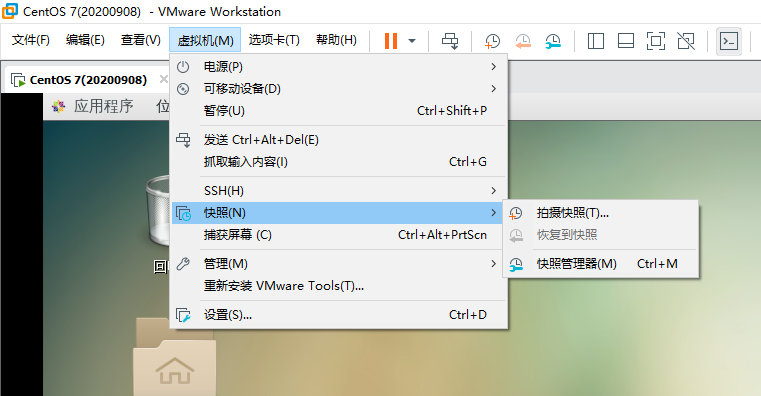
拍摄快照后才有恢复快照选项: